Automation Anywhere(A360)でロボットを作ってみよう!-ファイルパス取得方法

RPA関連ブログ
本記事では、システムエグゼで使用しているAutomation Anywhere(以下、AA)の機能を紹介します。
今回はExcelやPowerPointなどの編集等を行う際に必要になるファイルパスを取得する方法について解説します。
1.今回使用するアクション
AAには複数のアクションがありますが、本記事内で使用するアクションは以下の通りです。
| アクション名 | 機能 | アイコン |
|---|---|---|
| テキストファイル: テキストを取得 |
テキストファイル内の文字を変数に格納する |  |
| テキストファイル: 変数を読み取る |
テキストファイル内の特定の文字をキーに使用して変数に格納する |  |
| Excelの基本操作: 1つのセルを取得 |
ワークシート内の指定した1つのセルの値を取得する |  |
| ループ:ループ | 指定回数・条件を満たすまで繰り返し処理を行う |  |
| 文字列:代入 | 変数に指定した文字列を格納する | 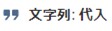 |
各アクションでファイルを開く・移動する・削除する等の操作を行う際はファイルを参照するためのファイルパスが必要になります。
今回は以下2つのファイルパスの取得方法をご紹介します。
・ファイルを使用してファイルパスを取得
・ループアクションを利用してファイルパスを取得
2.外部ファイルを使用してファイルパスを取得してみよう
まずは、簡単かつ変更が容易な、外部ファイルを使用したパスの取得方法です。
今回はテキストファイルとExcelファイルを使用したパスの取得方法をご紹介します。
テキストファイルを使用してファイルパスを取得してみよう
テキストファイルからパスを取得する際は、「テキストファイル:テキストを取得」アクションを使用します。
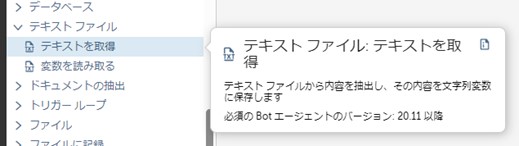
テキストファイルの格納先を選択し、保存する変数を選択することで、文字列が保存されます。
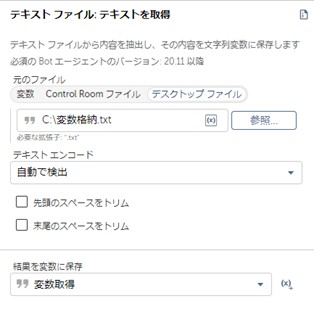
1つのテキストファイルから複数のパスを取得したい場合は「テキストファイル:変数を読み取る」アクションを使用します。
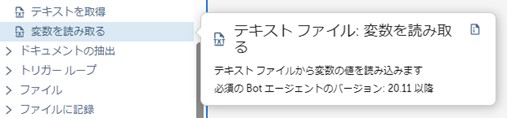
テキストファイルの取得したいパスにキーを作成することで、キーに対応した文字列を取得できます。
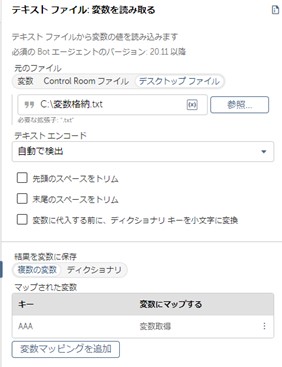
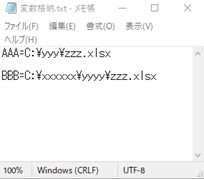
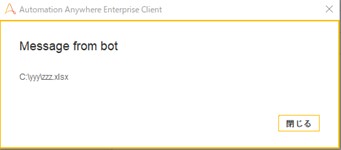
Excelファイルを使用してファイルパス取得をしてみよう
Excelファイルからファイルパスを取得する際は「Excelの基本操作:1つのセルを取得」アクションを使用します。
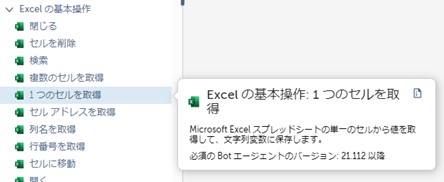
ファイルパスを記載したセルを指定し、指定セルの文字列を変数として取得します。
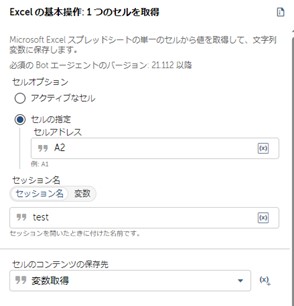
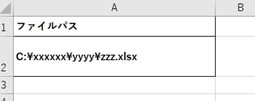
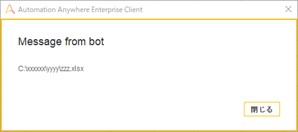
このように外部ファイルを使用すれば、ソースコードを変更することなくファイルパスの変更が行えます。
またファイルパスの管理もファイル側で一括管理できるようになるため、エラー発生のリスクも抑えることができます。
3.ループアクションで対象ファイル名を取得してみよう
次に、「ループ」アクションを使用したファイルパスの取得方法をご紹介します。
ループアクションは、格納するフォルダは決まっているが「ファイル名が変わる」「フォルダから特定のファイルを参照したい」などの場合に適しています。
「ループ:ループ」アクションを開きます。
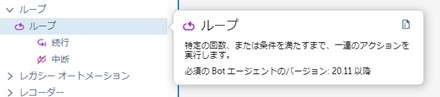
反復子の項目で「ファイル:フォルダの各ファイルに対して」を選択すると、選択したフォルダ内のファイルに対して順番にファイル名を取得することができます。
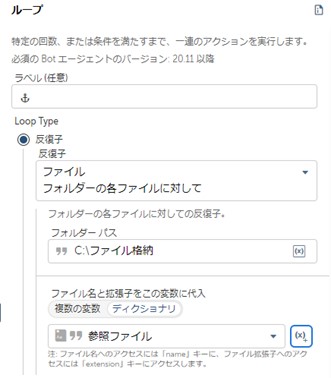
取得したファイル名は変数「ディクショナリ」※に格納されるので、ループ内で「IF」アクションを使用し、参照したいファイルかどうかの確認を行います。
参照するファイル名を取得できていれば、文字列変数に代入し、ループを終了させます。
※変数「ディクショナリ」は取得したファイルのファイル名と拡張子を保存します。
変数を使用する際にキー設定に「name」を設定し、さらにファイル名「extension」を設定することで拡張子を参照できます。


ファイル名を取得後、「文字列:代入」アクションを使用し、ファイルパスとファイル名を組み合わせて完了です。
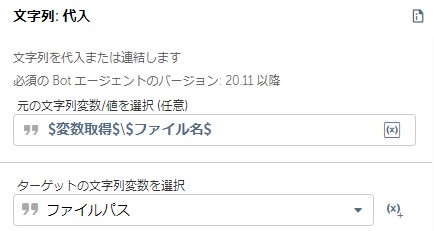
4.おわりに
ファイルを参照する際のファイルパスを取得する方法についてご紹介しました。
ファイル以外に、フォルダを参照する場合でも同様の方法でファイルパスの取得が可能です。
ロボットの改修を行わずに済むため、できるだけ外部ファイルを参照する方法を活用しRPAの安定・効率化につなげましょう。
RPA(Automation Anywhere)の導入をご検討の際は、システムエグゼまでお気軽にご相談ください。
